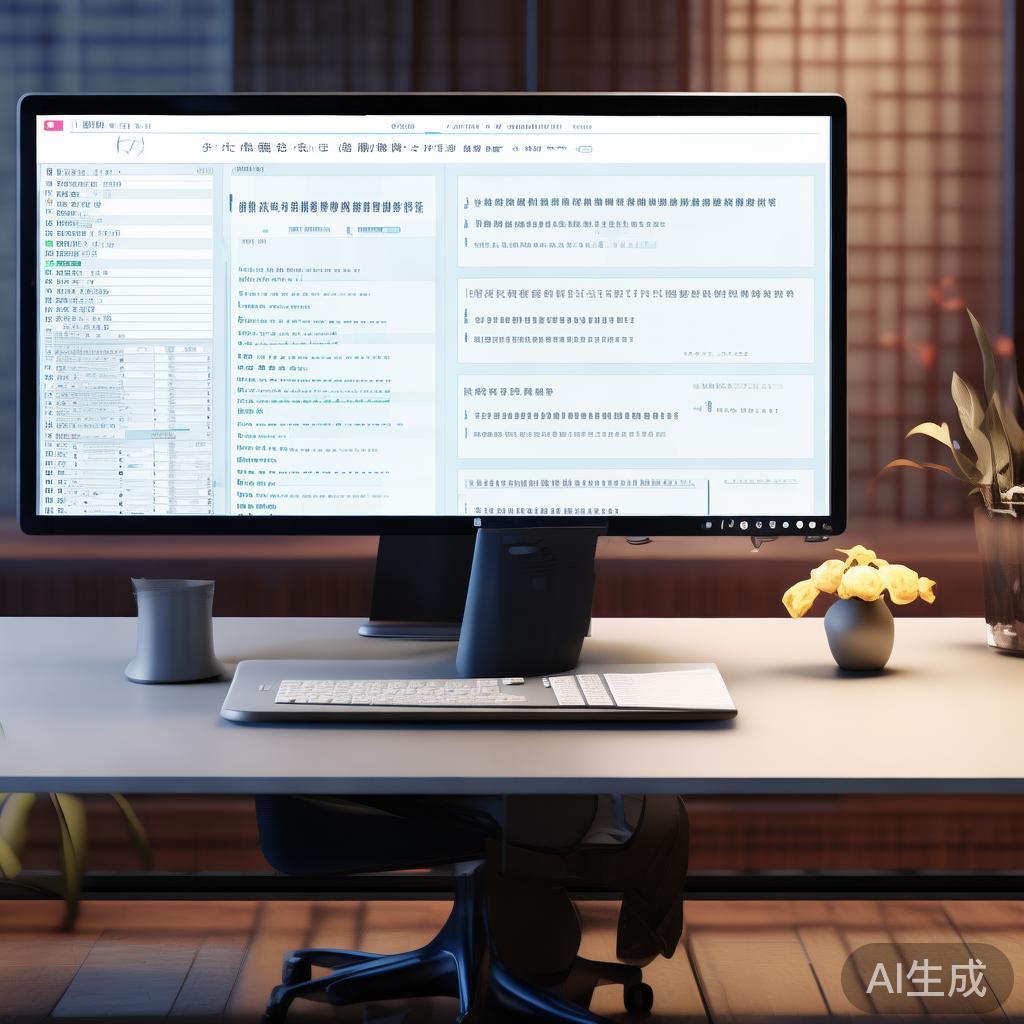Telegramдёӯж–ҮзүҲиҒҠеӨ©и®°еҪ•еҜјеҮәPDFж•ҷзЁӢ
жң¬ж–ҮиҜҰз»Ҷд»Ӣз»ҚдәҶеҰӮдҪ•еңЁTelegramдёӯж–ҮзүҲдёӯеҜјеҮәиҒҠеӨ©и®°еҪ•дёәPDFж–Ү件зҡ„жӯҘйӘӨпјҢеё®еҠ©з”ЁжҲ·ж–№дҫҝең°дҝқеӯҳе’ҢеҲҶдә«йҮҚиҰҒеҜ№иҜқгҖӮж— и®әжҳҜдёӘдәәиҒҠеӨ©иҝҳжҳҜзҫӨз»„и®°еҪ•пјҢжң¬ж•ҷзЁӢеқҮжҸҗдҫӣдәҶз®ҖеҚ•жҳ“жҮӮзҡ„ж“ҚдҪңжҢҮеҚ—пјҢйҖӮеҗҲжүҖжңүTelegramз”ЁжҲ·еҸӮиҖғгҖӮ
дёҖгҖҒдёәд»Җд№ҲиҰҒеҜјеҮәTelegramиҒҠеӨ©и®°еҪ•дёәPDFпјҹ
TelegramдҪңдёәдёҖж¬ҫжөҒиЎҢзҡ„еҚіж—¶йҖҡи®ҜиҪҜ件пјҢе№ҝеӨ§з”ЁжҲ·еңЁж—ҘеёёдәӨжөҒдёӯз§ҜзҙҜдәҶеӨ§йҮҸйҮҚиҰҒдҝЎжҒҜгҖӮе°ҶиҒҠеӨ©и®°еҪ•еҜјеҮәдёәPDFж јејҸпјҢдёҚд»…ж–№дҫҝдҝқеӯҳе’ҢеӨҮд»ҪпјҢиҝҳиғҪиҪ»жқҫеҲҶдә«з»ҷд»–дәәпјҢе°Өе…¶йҖӮз”ЁдәҺе·ҘдҪңдәӨжөҒгҖҒиҜҒжҚ®з•ҷеӯҳзӯүеңәжҷҜгҖӮ
дәҢгҖҒеҮҶеӨҮе·ҘдҪң
- зЎ®дҝқе·Іе®үиЈ…жңҖж–°зүҲзҡ„Telegramдёӯж–ҮзүҲе®ўжҲ·з«ҜгҖӮ
- еҮҶеӨҮеҘҪйңҖиҰҒеҜјеҮәзҡ„иҒҠеӨ©зӘ—еҸЈпјҲдёӘдәәиҒҠеӨ©жҲ–зҫӨз»„пјүгҖӮ
- зЎ®дҝқз”өи„‘жҲ–жүӢжңәжңүи¶іеӨҹзҡ„еӯҳеӮЁз©әй—ҙгҖӮ
дёүгҖҒTelegramдёӯж–ҮзүҲиҒҠеӨ©и®°еҪ•еҜјеҮәдёәPDFзҡ„жӯҘйӘӨ
1. дҪҝз”ЁPCз«ҜTelegramеҜјеҮәиҒҠеӨ©и®°еҪ•
- жү“ејҖTelegramз”өи„‘зүҲпјҢзҷ»еҪ•дҪ зҡ„иҙҰжҲ·гҖӮ
- йҖүдёӯдҪ жғіеҜјеҮәиҒҠеӨ©и®°еҪ•зҡ„иҒҠеӨ©зӘ—еҸЈгҖӮ
- зӮ№еҮ»е·ҰдёҠи§’зҡ„дёүжқЎжЁӘзәҝжү“ејҖиҸңеҚ•пјҢйҖүжӢ©вҖңи®ҫзҪ®вҖқжҲ–вҖңжӣҙеӨҡвҖқйҖүйЎ№гҖӮ
- йҖүжӢ©вҖңеҜјеҮәиҒҠеӨ©и®°еҪ•вҖқеҠҹиғҪпјҲйғЁеҲҶзүҲжң¬еҸҜиғҪеңЁвҖңй«ҳзә§и®ҫзҪ®вҖқйҮҢпјүгҖӮ
- еңЁеҜјеҮәйҖүйЎ№дёӯпјҢйҖүжӢ©еҜјеҮәеҶ…е®№зұ»еһӢпјҲж¶ҲжҒҜгҖҒеӣҫзүҮгҖҒж–Ү件зӯүпјүпјҢ并и®ҫзҪ®еҜјеҮәж јејҸдёәжҲ–JSONгҖӮ
- еҜјеҮәе®ҢжҲҗеҗҺпјҢдҪҝз”ЁжөҸи§ҲеҷЁжү“ејҖж–Ү件жҲ–дҪҝз”Ёдё“й—Ёе·Ҙе…·е°ҶJSONиҪ¬жҚўдёәPDFгҖӮ
- е°ҶеҶ…е®№жү“еҚ°дёәPDFж–Ү件пјҲWindowsеҸҜйҖүжӢ©вҖңMicrosoft Print to PDFвҖқпјҢMacеҸҜйҖүжӢ©вҖңдҝқеӯҳдёәPDFвҖқпјүгҖӮ
2. жүӢжңәз«ҜеҜјеҮәиҒҠеӨ©и®°еҪ•зҡ„жӣҝд»Јж–№жЎҲ
зӣ®еүҚTelegramжүӢжңәзүҲе°ҡжңӘзӣҙжҺҘж”ҜжҢҒеҜјеҮәиҒҠеӨ©и®°еҪ•дёәPDFпјҢдҪҶеҸҜд»ҘйҖҡиҝҮд»ҘдёӢж–№жі•е®һзҺ°пјҡ
- жү“ејҖиҒҠеӨ©зӘ—еҸЈпјҢеҗ‘дёҠж»‘еҠЁеҠ иҪҪжӣҙеӨҡж¶ҲжҒҜгҖӮ
- дҪҝз”ЁжҲӘеӣҫеҠҹиғҪжҚ•жҚүиҒҠеӨ©еҶ…е®№гҖӮ
- е°ҶжҲӘеӣҫеҜје…Ҙ第дёүж–№еә”з”ЁпјҲеҰӮвҖңWPS OfficeвҖқгҖҒвҖңAdobe AcrobatвҖқзӯүпјүпјҢеҗҲжҲҗPDFж–Ү件гҖӮ
еӣӣгҖҒеҜјеҮәиҒҠеӨ©и®°еҪ•зҡ„жіЁж„ҸдәӢйЎ№
- еҜјеҮәеҶ…е®№ж¶үеҸҠйҡҗз§ҒпјҢиҜ·еҰҘе–„дҝқз®ЎеҜјеҮәзҡ„ж–Ү件гҖӮ
- еҜјеҮәеӨ§йҮҸиҒҠеӨ©ж•°жҚ®ж—¶пјҢеҸҜиғҪдјҡж¶ҲиҖ—иҫғеӨҡж—¶й—ҙе’ҢеӯҳеӮЁз©әй—ҙгҖӮ
- йғЁеҲҶиҒҠеӨ©еҶ…е®№еҸҜиғҪеӣ еҠ еҜҶжҲ–йҡҗз§Ғи®ҫзҪ®ж— жі•еҜјеҮәгҖӮ
дә”гҖҒжҖ»з»“
йҖҡиҝҮдёҠиҝ°ж–№жі•пјҢз”ЁжҲ·еҸҜд»Ҙжңүж•Ҳең°е°ҶTelegramдёӯж–ҮзүҲзҡ„иҒҠеӨ©и®°еҪ•еҜјеҮәдёәPDFж јејҸпјҢдҫҝдәҺдҝқеӯҳе’ҢеҲҶдә«гҖӮиҷҪ然жүӢжңәз«ҜеҠҹиғҪжңүйҷҗпјҢдҪҶеҖҹеҠ©жҲӘеӣҫе’Ң第дёүж–№е·Ҙе…·д№ҹиғҪе®һзҺ°зұ»дјјж•ҲжһңгҖӮеёҢжңӣжң¬ж•ҷзЁӢиғҪеӨҹеё®еҠ©дҪ иҪ»жқҫз®ЎзҗҶе’ҢеҲ©з”ЁTelegramиҒҠеӨ©и®°еҪ•гҖӮ